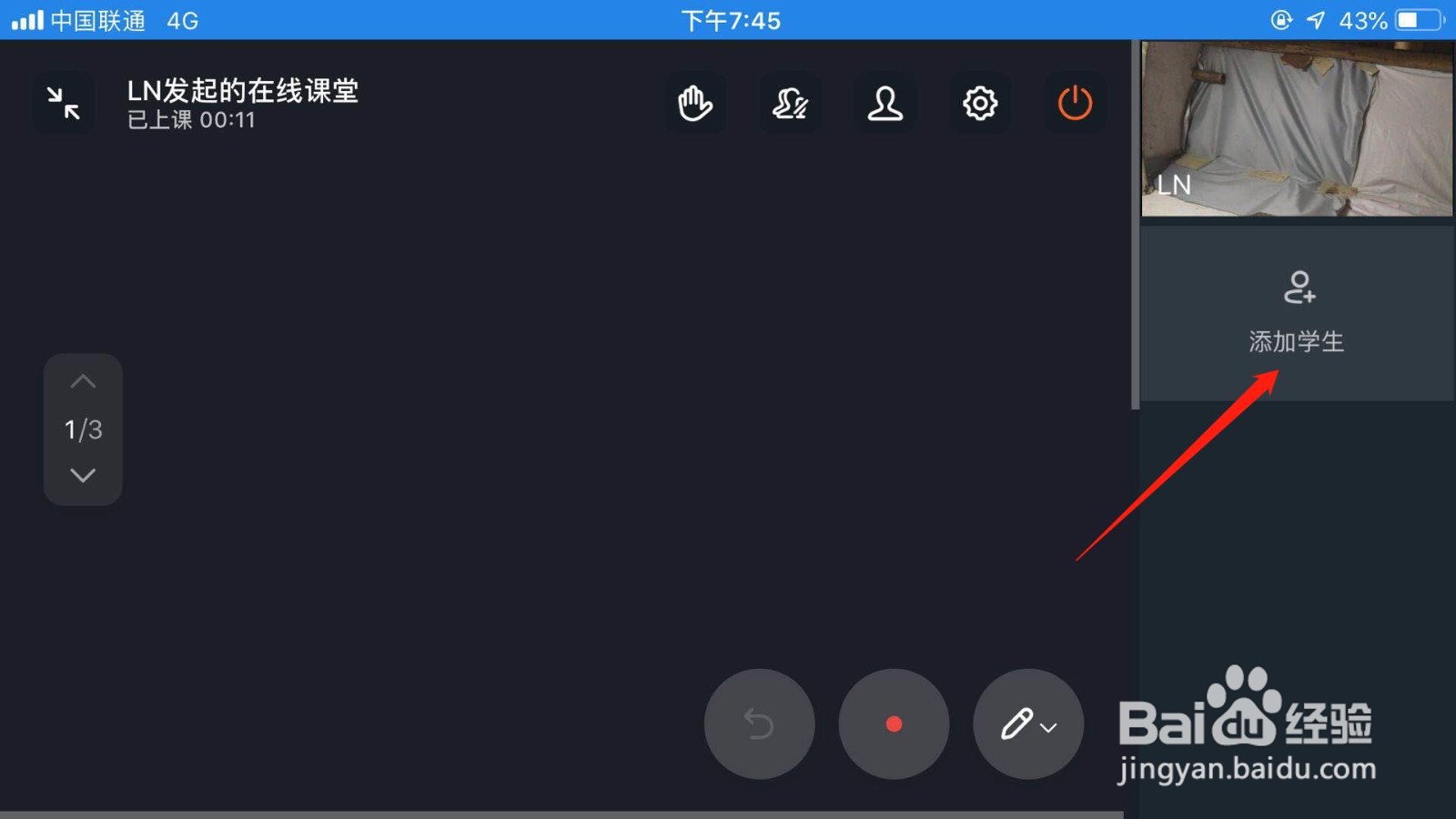钉钉在线课堂怎么添加学生
1、首先打开钉钉,登录账号。
2、然后打开班级群,点击左下角的“在线课堂”。
3、接着点击“开始上课”进入。
4、进入后,点击“添加学生”。
5、然后选择上课的学生,点击右下角的“确定”。
6、点击确定后,学生就可以进来听课了,如下所示,我们点击关闭按钮,可以下课。
7、总结:1、首先打开钉钉,瞌蕞凿鸠登录账号。2、然后打开班级群,点击左下角的“在线课堂”。3、接着点击“开始上课”进入。4、进入后,点击“添加学生”。5、然后选择上课学生,点击右下角的“确定”。鲂番黟谊6、点击确定后,学生就可以进来听课了,如下所示,我们点击关闭按钮,可以下课。
声明:本网站引用、摘录或转载内容仅供网站访问者交流或参考,不代表本站立场,如存在版权或非法内容,请联系站长删除,联系邮箱:site.kefu@qq.com。